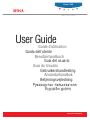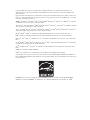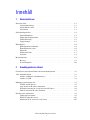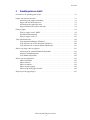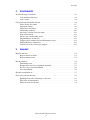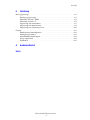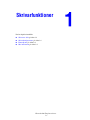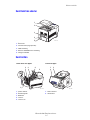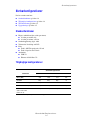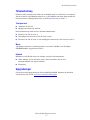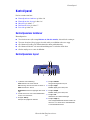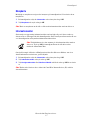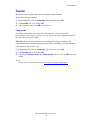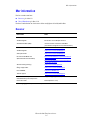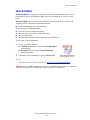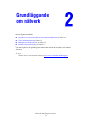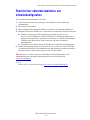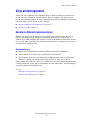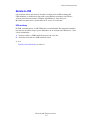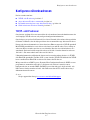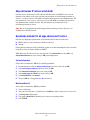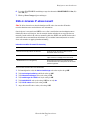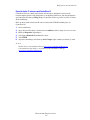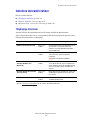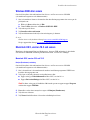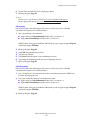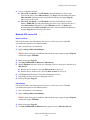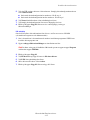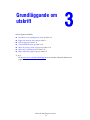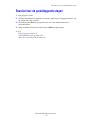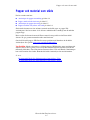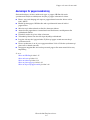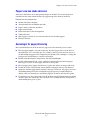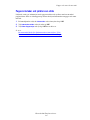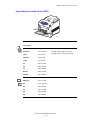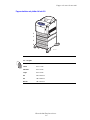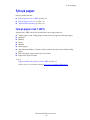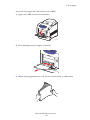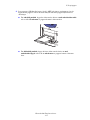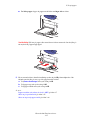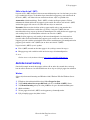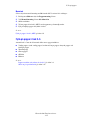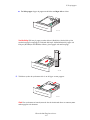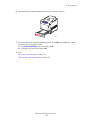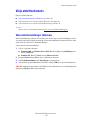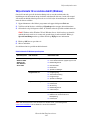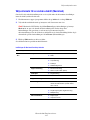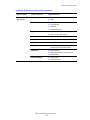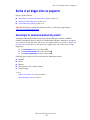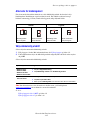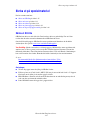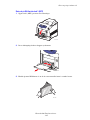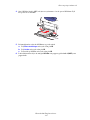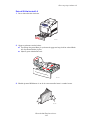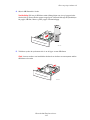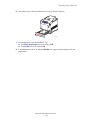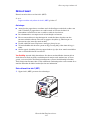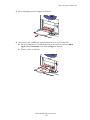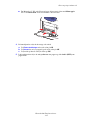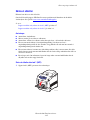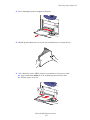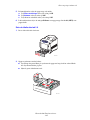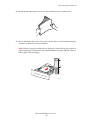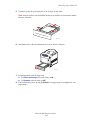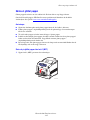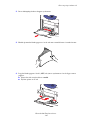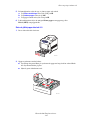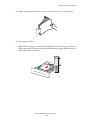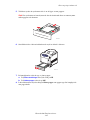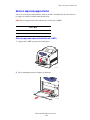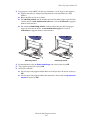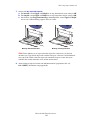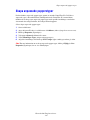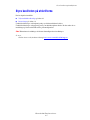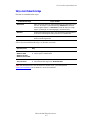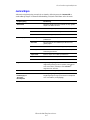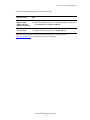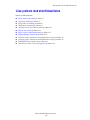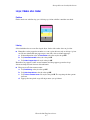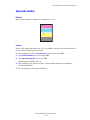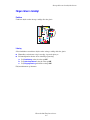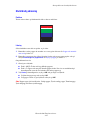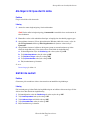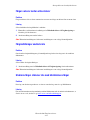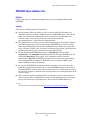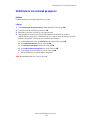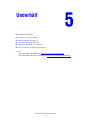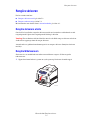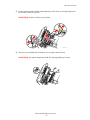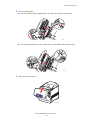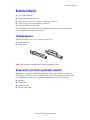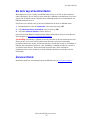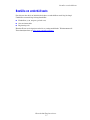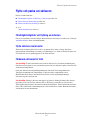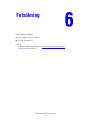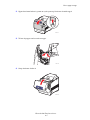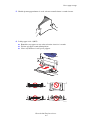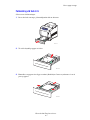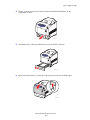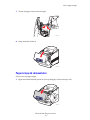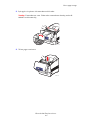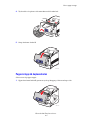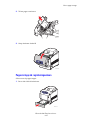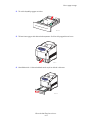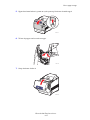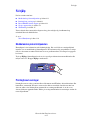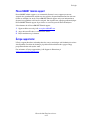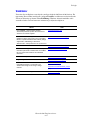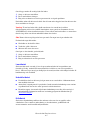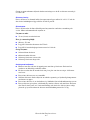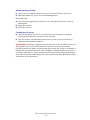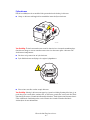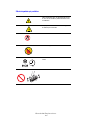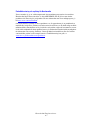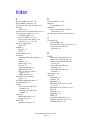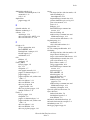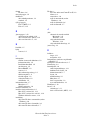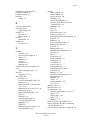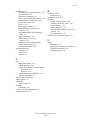Εγχειρίδιο χρήστη
Betjeningsvejledning
Användarhandbok
Gebruikershandleiding
Guia do Usuário
Guía del usuario
Benutzerhandbuch
Guida dell'utente
Guide d’utilisation
User Guide
www.xerox.com/support
Phaser
®
6360
color laser printer

Copyright © 2007 Xerox Corporation. Alla rättigheter förbehålles. Rättigheterna för opublicerat material skyddas av de
upphovsrättslagar som gäller i USA. Innehållet i den här publikationen får inte reproduceras i någon form utan tillåtelse från
Xerox Corporation.
Upphovsrätten innefattar allt material och all information som är upphovsrättsskyddad enligt lag eller i enlighet med detta avtal.
Detta avser också, utan begränsningar, det material som genereras av programvaran och som visas på bildskärmen, såsom format,
mallar, ikoner, skärmbilder, utseende osv.
XEROX
®
, CentreDirect
®
, CentreWare
®
, Phaser
®
, PhaserSMART
®
, PrintingScout
™
, TekColor
™
och Walk-Up
®
är varumärken
som tillhör Xerox Corporation i USA och/eller andra länder.
Adobe
Reader
®
, Adobe Type Manager
®
, ATM
™
, Flash
®
, Macromedia
®
, Photoshop
®
och PostScript
®
är varumärken som tillhör
Adobe Systems Incorporated i USA och/eller andra länder.
Apple
®
, AppleTalk
®
, Bonjour
®
, ColorSync
®
, EtherTalk
®
, LaserWriter
®
, LocalTalk
®
, Macintosh
®
, Mac
OS
®
och TrueType
®
är
varumärken som tillhör Apple Computer, Inc. i USA och/eller andra länder.
HP-GL
®
, HP-UX
®
och PCL
®
är varumärken som tillhör Hewlett-Packard Corporation i USA och/eller andra länder.
IBM
®
och AIX
®
är varumärken som tillhör International Business Machines Corporation i USA och/eller andra länder.
Microsoft
®
, Vista
™
, Windows
®
och Windows Server
™
är varumärken som tillhör Microsoft Corporation i USA och/eller andra
länder.
Novell
®
, NetWare
®
, NDPS
®
, NDS
®
, Novell Directory Services
®
, IPX
™
och Novell Distributed Print Services
™
är varumärken
som tillhör Novell, Incorporated i USA och/eller andra länder.
Sun
SM
, Sun Microsystems
™
, and Solaris
™
är varumärken som tillhör Sun Microsystems, Incorporated i USA och/eller andra
länder.
SWOP
®
är ett varumärke som tillhör SWOP, Inc.
UNIX
®
är ett varumärke i USA och andra länder, licensierat exklusivt genom X/Open Company Limited.
Som en E
NERGY STAR
®
-partner, har Xerox Corporation fastställt att den här produkten (Phaser 6360DN, Phaser 6360DT och
Phaser 6360DX) uppfyller E
NERGY STAR -riktlinjerna för energispardrift. Namnet och logotypen ENERGY STAR är märken som är
registrerade i USA.
PANTONE
®
-färger som genereras kanske inte matchar PANTONE-identifierade standarder. Använd aktuella PANTONE-
publikationer för rätt färg. PANTONE
®
och andra Pantone, Inc.-varumärken tillhör Pantone, Inc. © Pantone, Inc., 2000.

Phaser® 6360 Färglaserskrivare
i
Innehåll
1 Skrivarfunktioner
Skrivarens delar . . . . . . . . . . . . . . . . . . . . . . . . . . . . . . . . . . . . . . . . . . . . . . . . . . . . . . . . . . . 1-2
Sedd framifrån-höger . . . . . . . . . . . . . . . . . . . . . . . . . . . . . . . . . . . . . . . . . . . . . . . . . 1-2
Sedd bakifrån-vänster . . . . . . . . . . . . . . . . . . . . . . . . . . . . . . . . . . . . . . . . . . . . . . . . . 1-3
Sedd inifrån . . . . . . . . . . . . . . . . . . . . . . . . . . . . . . . . . . . . . . . . . . . . . . . . . . . . . . . . 1-3
Skrivarkonfigurationer. . . . . . . . . . . . . . . . . . . . . . . . . . . . . . . . . . . . . . . . . . . . . . . . . . . . . . 1-4
Standardfunktioner . . . . . . . . . . . . . . . . . . . . . . . . . . . . . . . . . . . . . . . . . . . . . . . . . . . 1-4
Tillgängliga konfigurationer . . . . . . . . . . . . . . . . . . . . . . . . . . . . . . . . . . . . . . . . . . . . 1-4
Tillvalsutrustning . . . . . . . . . . . . . . . . . . . . . . . . . . . . . . . . . . . . . . . . . . . . . . . . . . . . 1-5
Uppgraderingar . . . . . . . . . . . . . . . . . . . . . . . . . . . . . . . . . . . . . . . . . . . . . . . . . . . . . . 1-5
Kontrollpanel. . . . . . . . . . . . . . . . . . . . . . . . . . . . . . . . . . . . . . . . . . . . . . . . . . . . . . . . . . . . . 1-6
Kontrollpanelens funktioner . . . . . . . . . . . . . . . . . . . . . . . . . . . . . . . . . . . . . . . . . . . . 1-6
Kontrollpanelens layout . . . . . . . . . . . . . . . . . . . . . . . . . . . . . . . . . . . . . . . . . . . . . . . 1-6
Menykarta . . . . . . . . . . . . . . . . . . . . . . . . . . . . . . . . . . . . . . . . . . . . . . . . . . . . . . . . . . 1-7
Informationssidor . . . . . . . . . . . . . . . . . . . . . . . . . . . . . . . . . . . . . . . . . . . . . . . . . . . . 1-7
Provsidor . . . . . . . . . . . . . . . . . . . . . . . . . . . . . . . . . . . . . . . . . . . . . . . . . . . . . . . . . . . 1-8
Mer information. . . . . . . . . . . . . . . . . . . . . . . . . . . . . . . . . . . . . . . . . . . . . . . . . . . . . . . . . . . 1-9
Resurser. . . . . . . . . . . . . . . . . . . . . . . . . . . . . . . . . . . . . . . . . . . . . . . . . . . . . . . . . . . . 1-9
Xerox Kundtjänst . . . . . . . . . . . . . . . . . . . . . . . . . . . . . . . . . . . . . . . . . . . . . . . . . . . 1-10
2 Grundläggande om nätverk
Översikt över nätverksinstallation och nätverkskonfiguration . . . . . . . . . . . . . . . . . . . . . . . 2-2
Välja anslutningsmetod . . . . . . . . . . . . . . . . . . . . . . . . . . . . . . . . . . . . . . . . . . . . . . . . . . . . . 2-3
Ansluta via Ethernet (rekommenderas). . . . . . . . . . . . . . . . . . . . . . . . . . . . . . . . . . . . 2-3
Ansluta via USB . . . . . . . . . . . . . . . . . . . . . . . . . . . . . . . . . . . . . . . . . . . . . . . . . . . . . 2-4
Konfigurera nätverksadressen . . . . . . . . . . . . . . . . . . . . . . . . . . . . . . . . . . . . . . . . . . . . . . . . 2-5
TCP/IP- och IP-adresser . . . . . . . . . . . . . . . . . . . . . . . . . . . . . . . . . . . . . . . . . . . . . . . 2-5
Ange skrivarens IP-adress automatiskt. . . . . . . . . . . . . . . . . . . . . . . . . . . . . . . . . . . . 2-6
Dynamiska metoder för att ange skrivarens IP-adress . . . . . . . . . . . . . . . . . . . . . . . . 2-6
Ställa in skrivarens IP-adress manuellt . . . . . . . . . . . . . . . . . . . . . . . . . . . . . . . . . . . . 2-7
Installera skrivardrivrutiner. . . . . . . . . . . . . . . . . . . . . . . . . . . . . . . . . . . . . . . . . . . . . . . . . . 2-9
Tillgängliga drivrutiner. . . . . . . . . . . . . . . . . . . . . . . . . . . . . . . . . . . . . . . . . . . . . . . . 2-9
Windows 2000 eller senare. . . . . . . . . . . . . . . . . . . . . . . . . . . . . . . . . . . . . . . . . . . . 2-10
Macintosh OS X, version 10.2 och senare . . . . . . . . . . . . . . . . . . . . . . . . . . . . . . . . 2-10

Innehåll
Phaser® 6360 Färglaserskrivare
ii
3 Grundläggande om utskrift
Översikt över de grundläggande stegen. . . . . . . . . . . . . . . . . . . . . . . . . . . . . . . . . . . . . . . . . 3-2
Papper och material som stöds . . . . . . . . . . . . . . . . . . . . . . . . . . . . . . . . . . . . . . . . . . . . . . . 3-3
Anvisningar för pappersanvändning . . . . . . . . . . . . . . . . . . . . . . . . . . . . . . . . . . . . . . 3-4
Papper som kan skada skrivaren . . . . . . . . . . . . . . . . . . . . . . . . . . . . . . . . . . . . . . . . . 3-5
Anvisningar för pappersförvaring. . . . . . . . . . . . . . . . . . . . . . . . . . . . . . . . . . . . . . . . 3-5
Pappersstorlekar och ytvikter som stöds. . . . . . . . . . . . . . . . . . . . . . . . . . . . . . . . . . . 3-6
Fylla på papper . . . . . . . . . . . . . . . . . . . . . . . . . . . . . . . . . . . . . . . . . . . . . . . . . . . . . . . . . . . 3-9
Fylla på papper i fack 1 (MPT). . . . . . . . . . . . . . . . . . . . . . . . . . . . . . . . . . . . . . . . . . 3-9
Använda manuell matning . . . . . . . . . . . . . . . . . . . . . . . . . . . . . . . . . . . . . . . . . . . . 3-13
Fylla på papper i fack 2–5. . . . . . . . . . . . . . . . . . . . . . . . . . . . . . . . . . . . . . . . . . . . . 3-14
Välja utskriftsalternativ . . . . . . . . . . . . . . . . . . . . . . . . . . . . . . . . . . . . . . . . . . . . . . . . . . . . 3-19
Välja utskriftsinställningar (Windows). . . . . . . . . . . . . . . . . . . . . . . . . . . . . . . . . . . 3-19
Välja alternativ för en enstaka utskrift (Windows). . . . . . . . . . . . . . . . . . . . . . . . . . 3-20
Välja alternativ för en enstaka utskrift (Macintosh) . . . . . . . . . . . . . . . . . . . . . . . . . 3-21
Skriva ut på bägge sidor av papperet. . . . . . . . . . . . . . . . . . . . . . . . . . . . . . . . . . . . . . . . . . 3-23
Anvisningar för automatisk dubbelsidig utskrift . . . . . . . . . . . . . . . . . . . . . . . . . . . 3-23
Alternativ för bindningskant . . . . . . . . . . . . . . . . . . . . . . . . . . . . . . . . . . . . . . . . . . . 3-24
Välja dubbelsidig utskrift . . . . . . . . . . . . . . . . . . . . . . . . . . . . . . . . . . . . . . . . . . . . . 3-24
Skriva ut på specialmaterial. . . . . . . . . . . . . . . . . . . . . . . . . . . . . . . . . . . . . . . . . . . . . . . . . 3-25
Skriva ut OH-film . . . . . . . . . . . . . . . . . . . . . . . . . . . . . . . . . . . . . . . . . . . . . . . . . . . 3-25
Skriva ut kuvert. . . . . . . . . . . . . . . . . . . . . . . . . . . . . . . . . . . . . . . . . . . . . . . . . . . . . 3-31
Skriva ut etiketter . . . . . . . . . . . . . . . . . . . . . . . . . . . . . . . . . . . . . . . . . . . . . . . . . . . 3-34
Skriva ut glättat papper . . . . . . . . . . . . . . . . . . . . . . . . . . . . . . . . . . . . . . . . . . . . . . . 3-39
Skriva ut anpassad pappersstorlek . . . . . . . . . . . . . . . . . . . . . . . . . . . . . . . . . . . . . . 3-44
Skapa anpassade papperstyper. . . . . . . . . . . . . . . . . . . . . . . . . . . . . . . . . . . . . . . . . . . . . . . 3-47

Innehåll
Phaser® 6360 Färglaserskrivare
iii
4 Utskriftskvalitet
Styra kvaliteten på utskrifterna . . . . . . . . . . . . . . . . . . . . . . . . . . . . . . . . . . . . . . . . . . . . . . . 4-2
Välja utskriftskvalitetsläge . . . . . . . . . . . . . . . . . . . . . . . . . . . . . . . . . . . . . . . . . . . . . 4-3
Justera färgen . . . . . . . . . . . . . . . . . . . . . . . . . . . . . . . . . . . . . . . . . . . . . . . . . . . . . . . 4-4
Lösa problem med utskriftskvaliteten . . . . . . . . . . . . . . . . . . . . . . . . . . . . . . . . . . . . . . . . . . 4-6
Linjer, fläckar eller ränder . . . . . . . . . . . . . . . . . . . . . . . . . . . . . . . . . . . . . . . . . . . . . 4-7
Upprepade defekter. . . . . . . . . . . . . . . . . . . . . . . . . . . . . . . . . . . . . . . . . . . . . . . . . . . 4-8
Färger riktas in felaktigt . . . . . . . . . . . . . . . . . . . . . . . . . . . . . . . . . . . . . . . . . . . . . . . 4-9
Ofullständig värmning . . . . . . . . . . . . . . . . . . . . . . . . . . . . . . . . . . . . . . . . . . . . . . . 4-10
Alla färger är för ljusa eller för mörka . . . . . . . . . . . . . . . . . . . . . . . . . . . . . . . . . . . 4-11
Grått är inte neutralt . . . . . . . . . . . . . . . . . . . . . . . . . . . . . . . . . . . . . . . . . . . . . . . . . 4-11
Färger varierar mellan olika datorer . . . . . . . . . . . . . . . . . . . . . . . . . . . . . . . . . . . . . 4-12
Färginställningar används inte . . . . . . . . . . . . . . . . . . . . . . . . . . . . . . . . . . . . . . . . . 4-12
Utskrivna färger stämmer inte med bildskärmens färger . . . . . . . . . . . . . . . . . . . . . 4-12
PANTONE-färger stämmer inte . . . . . . . . . . . . . . . . . . . . . . . . . . . . . . . . . . . . . . . . 4-13
Utskriftsytan är inte centrerad på papperet . . . . . . . . . . . . . . . . . . . . . . . . . . . . . . . . 4-14
5 Underhåll
Rengöra skrivaren . . . . . . . . . . . . . . . . . . . . . . . . . . . . . . . . . . . . . . . . . . . . . . . . . . . . . . . . . 5-2
Rengöra skrivarens utsida . . . . . . . . . . . . . . . . . . . . . . . . . . . . . . . . . . . . . . . . . . . . . . 5-2
Rengöra täthetssensorn . . . . . . . . . . . . . . . . . . . . . . . . . . . . . . . . . . . . . . . . . . . . . . . . 5-2
Beställa tillbehör . . . . . . . . . . . . . . . . . . . . . . . . . . . . . . . . . . . . . . . . . . . . . . . . . . . . . . . . . . 5-5
Förbrukningsvaror. . . . . . . . . . . . . . . . . . . . . . . . . . . . . . . . . . . . . . . . . . . . . . . . . . . . 5-5
Komponenter som kräver regelbundet underhåll . . . . . . . . . . . . . . . . . . . . . . . . . . . . 5-5
När det är dags att beställa tillbehör . . . . . . . . . . . . . . . . . . . . . . . . . . . . . . . . . . . . . . 5-6
Återvinna tillbehör . . . . . . . . . . . . . . . . . . . . . . . . . . . . . . . . . . . . . . . . . . . . . . . . . . . 5-6
Beställa en underhållssats . . . . . . . . . . . . . . . . . . . . . . . . . . . . . . . . . . . . . . . . . . . . . . . . . . . 5-7
Flytta och packa om skrivaren. . . . . . . . . . . . . . . . . . . . . . . . . . . . . . . . . . . . . . . . . . . . . . . . 5-8
Försiktighetsåtgärder vid flyttning av skrivaren . . . . . . . . . . . . . . . . . . . . . . . . . . . . . 5-8
Flytta skrivaren inom kontor. . . . . . . . . . . . . . . . . . . . . . . . . . . . . . . . . . . . . . . . . . . . 5-8
Förbereda skrivaren för frakt . . . . . . . . . . . . . . . . . . . . . . . . . . . . . . . . . . . . . . . . . . . 5-8

Innehåll
Phaser® 6360 Färglaserskrivare
iv
6Felsökning
Rensa pappersstopp . . . . . . . . . . . . . . . . . . . . . . . . . . . . . . . . . . . . . . . . . . . . . . . . . . . . . . . . 6-2
Förebygga pappersstopp . . . . . . . . . . . . . . . . . . . . . . . . . . . . . . . . . . . . . . . . . . . . . . . 6-2
Felmatning vid fack 1 (MPT) . . . . . . . . . . . . . . . . . . . . . . . . . . . . . . . . . . . . . . . . . . . 6-2
Felmatning vid fack 2–5 . . . . . . . . . . . . . . . . . . . . . . . . . . . . . . . . . . . . . . . . . . . . . . . 6-5
Pappersstopp vid värmeenheten . . . . . . . . . . . . . . . . . . . . . . . . . . . . . . . . . . . . . . . . . 6-7
Pappersstopp vid duplexenheten. . . . . . . . . . . . . . . . . . . . . . . . . . . . . . . . . . . . . . . . . 6-9
Pappersstopp vid registreringsvalsen . . . . . . . . . . . . . . . . . . . . . . . . . . . . . . . . . . . . 6-10
Få hjälp . . . . . . . . . . . . . . . . . . . . . . . . . . . . . . . . . . . . . . . . . . . . . . . . . . . . . . . . . . . . . . . . 6-13
Meddelanden på kontrollpanelen . . . . . . . . . . . . . . . . . . . . . . . . . . . . . . . . . . . . . . . 6-13
PrintingScout-varningar . . . . . . . . . . . . . . . . . . . . . . . . . . . . . . . . . . . . . . . . . . . . . . 6-13
PhaserSMART teknisk support. . . . . . . . . . . . . . . . . . . . . . . . . . . . . . . . . . . . . . . . . 6-14
Övriga supportsidor. . . . . . . . . . . . . . . . . . . . . . . . . . . . . . . . . . . . . . . . . . . . . . . . . . 6-14
Webblänkar . . . . . . . . . . . . . . . . . . . . . . . . . . . . . . . . . . . . . . . . . . . . . . . . . . . . . . . . 6-15
A Användarsäkerhet
Index

Skrivarens delar
Phaser® 6360 Färglaserskrivare
1-2
Skrivarens delar
Det här avsnittet omfattar:
■ Sedd framifrån-höger på sidan 1-2
■ Sedd bakifrån-vänster på sidan 1-3
■ Sedd inifrån på sidan 1-3
■ Skrivarkonfigurationer på sidan 1-4
Sedd framifrån-höger
1. Övre lucka
2. Kontrollpanel
3. Främre lucka
4. Handtag till fack 1 (flerfunktionsfack)
5. Fack 2
6. Fack 3, 4 och 5 (tillbehör)
7. Knapp som den främre luckan B öppnas med
8. Spärr som den främre luckan A öppnas med
9. Strömbrytare
6360-040
1
2
3
4
7
8
9
5
6

Skrivarens delar
Phaser® 6360 Färglaserskrivare
1-3
Sedd bakifrån-vänster
Sedd inifrån
1. Övre lucka
2. Tonerkassetter (hög kapacitet)
3. USB-anslutning
4. Ethernet 10/100 Base-Tx-anslutning
5. Uttag för nätsladd
Luckor A och C är öppna Lucka B är öppen
1. Främre lucka A
2. Överföringsrulle
3. Bildenhet
4. Lucka C
5. Lucka C, lås
1. Främre lucka B
2. Värmeenhet
6360-042
432
1
5
6360-043
21

Skrivarkonfigurationer
Phaser® 6360 Färglaserskrivare
1-4
Skrivarkonfigurationer
Det här avsnittet omfattar:
■ Standardfunktioner på sidan 1-4
■ Tillgängliga konfigurationer på sidan 1-4
■ Tillvalsutrustning på sidan 1-5
■ Uppgraderingar på sidan 1-5
Standardfunktioner
■ Högsta utskriftshastighet (sidor per minut):
■ 42 sidor per minut, färg
■ 42 sidor per minut, svartvitt
■ Standardupplösning (dpi): 2400
■ Teckensnitt: PostScript och PCL
■ Fack:
■ Fack 1 (MPT) kapacitet för 150 ark
■ Fack 2 kapacitet för 550 ark
■ Anslutning:
■ USB 2.0
■ Ethernet 10/100 Base-Tx
Tillgängliga konfigurationer
Funktioner
Skrivarkonfigurationer
6360N 6360DN 6360DT 6360DX
Minne (MB) 256 256 512 512
Hårddisk Nej* Nej* Nej* Ja
Automatisk dubbelsidig utskrift Nej Ja Ja Ja
Matare för 550 ark (fack 3) Nej* Nej* Ja Nej*
Matare för 1 100 ark
(fack 3 och 4 eller
fack 4 och 5)
Nej* Nej* Nej* Ja
*Detta tillval kan köpas separat för dessa konfigurationer.

Skrivarkonfigurationer
Phaser® 6360 Färglaserskrivare
1-5
Tillvalsutrustning
Du kan beställa ytterligare fack, minne och en hårddisk om dessa artiklar inte är standard på
skrivaren. Skriv ut sidan Konfiguration för att se vilka tillbehör som redan finns installerade.
Om du vill skriva ut konfigurationssidan, gå till Informationssidor på sidan 1-7.
Ytterligare fack
■ Arkmatare för 550 ark
■ Högkapacitetsmatare för 1100 ark
Phaser 6360 skrivare kan ha matare i följande kombinationer:
■ En matare för 550 ark (fack 3)
■ En högkapacitetsmatare för 1100 ark (fack 3 och 4)
■ En matare för 550 ark (fack 3) och en högkapacitetsmatare för 1100 ark (fack 4 och 5)
Minne
Alla konfigurationer har två minneskortplatser som stöder 256 Mbyte och 512 Mbyte
SODIMM-moduler (upp till totalt 1Gbyte).
Hårddisk
Hårddisken är 40 GB eller större och erbjuder ytterligare skrivarfunktioner:
■ Säkra utskrifter, privata utskrifter, privata sparade utskrifter, skriv ut med,
korrekturutskrifter och sparade utskrifter
■ Fontlagring
Uppgraderingar
Om du vill beställa uppgradering för Phaser 6360N till 6360DN, kontaktar du den lokala
återförsäljaren eller går till www.xerox.com/office/6360supplies
.

Kontrollpanel
Phaser® 6360 Färglaserskrivare
1-6
Kontrollpanel
Det här avsnittet omfattar:
■ Kontrollpanelens funktioner på sidan 1-6
■ Kontrollpanelens layout på sidan 1-6
■ Menykarta på sidan 1-7
■ Informationssidor på sidan 1-7
■ Provsidor på sidan 1-8
Kontrollpanelens funktioner
Kontrollpanelen:
■ Visar skrivarstatus (till exempel Skriver ut, Klar för utskrift), skrivarfel och varningar.
■ Visar när du måste fylla på papper, beställa och byta ut tillbehör och rensa stopp.
■ Ger åtkomst till verktyg och informationssidor inför problemlösning.
■ Ger åtkomst till skrivar- och nätverksinställningarna så att du kan ändra dem.
■ Gör det möjligt att se status för tillbehör.
Kontrollpanelens layout
1. Lysdiod för statusindikering:
Grön: Skrivaren är klar för utskrift.
Gul: Varning, skrivaren fortsätter att skriva ut.
Röd: Startsekvens eller fel.
Blinkande: Skrivaren är upptagen eller värms
upp.
2. Grafisk skärm som visar statusmeddelanden,
menyer och tonernivåer.
3. Knappen Avbryt
Avbryter den pågående utskriften.
4. KnappenTillbaka
Återgår till föregående menyval.
5. Knappen Uppil
Bläddrar uppåt genom menyerna.
6. Knappen Nedpil
Bläddrar nedåt genom menyerna.
7. Knappen OK
Godkänner den valda inställningen.
8. Knappen Hjälp (?)
Visar ett hjälpmeddelande med information om
skrivaren, t.ex. skrivarstatus, felmeddelanden
och underhållsinformation.
2%!$94/02).4
#-9+
7ALK5P&EATURES
)NFORMATION
0APER4RA Y3ETUP
0RINTER3ETUP
4ROUBLESHOOTING

Kontrollpanel
Phaser® 6360 Färglaserskrivare
1-7
Menykarta
Med hjälp av menykartan navigerar du i menyerna på kontrollpanelen. Så här skriver du ut
menykartan:
1. På kontrollpanelen väljer du
Information och sedan trycker du på OK.
2. Välj
Menykarta och tryck sedan på OK.
Obs! Skriv ut menykartan om du vill se vilka andra informationssidor som kan skrivas ut.
Informationssidor
Skrivaren har en uppsättning informationssidor som kan hjälpa dig att få bästa resultat av
skrivaren. Dessa sidor öppnar du från kontrollpanelen. Skriv ut menyöversikten om du vill veta
var i kontrollpanelens menystruktur informationssidorna finns.
Om du till exempel vill skriva ut Konfigurationssidan eller Sida över tillbehör, som visar
aktuell information om skrivaren, gör du följande:
1. På kontrollpanelen väljer du
Information och sedan trycker du på OK.
2. Välj
Informationssidor och tryck sedan på OK.
3. Välj
Konfigurationssida eller Sida över tillbehör och klicka sedan på OK för att skriva
ut.
Obs! Du kan också skriva ut dessa sidor från CentreWare InternetServices (IS) och från
skrivardrivrutinen.
Obs! Utskriftsikonen visas före namnen på de informationssidor som kan
skrivas ut. Tryck på OK på kontrollpanelen om du vill skriva ut den
markerade informationssidan.

Kontrollpanel
Phaser® 6360 Färglaserskrivare
1-8
Provsidor
Skrivaren levereras med provsidor som visar skrivarens olika funktioner.
Så här skriver du ut provsidorna:
1. På kontrollpanelen väljer du
Information och sedan trycker du på OK.
2. Välj
Provsidor och tryck sedan på OK.
3. Välj en provsida och tryck på OK för att skriva ut.
Färgprovsidor
Provsidorna i färg hjälper dig att välja färger till utskrifterna. Varje provsida visar
procentandelen cyan, magenta, gult och svart som används, eller den mängd (från 0 till 255)
röd, grön och blå färg som används.
Obs! Innan du skriver ut provsidor ska du välja lämpliga PostScript-inställningar för
standardutskriftsläget och färgkorrigering på menyn Skrivarinställningar på kontrollpanelen.
Så här skriver du ut provsidor i färg:
1. På kontrollpanelen väljer du
Information och sedan trycker du på OK.
2. Välj
Provsidor och tryck sedan på OK.
3. Välj antingen
CMYK-provsidor eller RGB-provsidor och tryck sedan på OK för att få en
utskrift.
Se även:
Guiden Avancerade funktioner finns på www.xerox.com/office/6360support

Mer information
Phaser® 6360 Färglaserskrivare
1-9
Mer information
Det här avsnittet omfattar:
■ Resurser på sidan 1-9
■ Xerox Kundtjänst på sidan 1-10
Du kan få information om skrivaren och dess möjligheter från följande källor.
Resurser
Information Källa
Installationshandbok* Information som medföljde skrivaren
Snabbstartguide* Information som medföljde skrivaren
Användarhandbok (PDF)* Software and Documentation CD-ROM
(cd-romskivan Programvara och dokumentation)
Guiden Avancerade funktioner (PDF) www.xerox.com/office/6360support
Snabbstartguider www.xerox.com/office/6360support
Videosjälvstudier www.xerox.com/office/6360support
Recommended Media List
(Rekommenderad materiallista)
Recommended Media List (Rekommenderad
materiallista, USA)
Recommended Media List (Rekommenderad
materiallista, Europa)
Skrivarhanteringsverktyg www.xerox.com/office/pmtools
Övriga supportsidor www.xerox.com/office/6360support
PhaserSMART www.phaserSMART.com
Teknisk support www.xerox.com/office/6360support
Information om menyval eller
felmeddelanden på kontrollpanelen
Knappen Hjälp (?) på kontrollpanelen
Informationssidor Kontrollpanelens meny
* Även tillgänglig på webbplatsen för kundtjänst.

Mer information
Phaser® 6360 Färglaserskrivare
1-10
Xerox Kundtjänst
Xerox Kundtjänst är ett program som installeras när skrivardrivrutinen installeras. Det är
tillgängligt för skrivare med Windows 2000 och senare eller Mac OS X, version 10.2 och
högre.
Xerox Kundtjänst visas på skrivbordet för Windows-skrivare eller placeras i Mac OS X-
dockningsstationen. Där samlas följande information:
■ Användarhandböcker och videosjälvstudier
■ Lösningar på felsökningsproblem.
■ Status för skrivare och tillvalsutrustning
■ Beställning och återvinning av tillvalsutrustning
■ Svar på vanliga frågor
■ Grundinställda skrivardrivrutinsinställningar (endast Windows)
Så här startar du Xerox Kundtjänst:
Se även:
Använda självstudien i Xerox Kundtjänst på www.xerox.com/office/6360support
Obs! Om du har en USB-anslutning visas inte all statusinformation. Du måste ha en Internet-
anslutning för att kunna läsa handböcker och titta på videor på webbplatsen.
1. Välj ett av följande alternativ:
■ Windows: Dubbelklicka på ikonen Xerox Kundtjänst
på skrivbordet.
■ Macintosh: Klicka på ikonen Xerox Kundtjänst i
dockningsstationen.
2. Välj skrivare i den nedrullningsbara listan Välj skrivare.

Phaser® 6360 Färglaserskrivare
2-1
Det här kapitlet innehåller:
■ Översikt över nätverksinstallation och nätverkskonfiguration på sidan 2-2
■ Välja anslutningsmetod på sidan 2-3
■ Konfigurera nätverksadressen på sidan 2-5
■ Installera skrivardrivrutiner på sidan 2-9
I det här kapitlet får du grundläggande information om hur du installerar och ansluter
skrivaren.
Se även:
Guiden Avancerade funktioner finns på www.xerox.com/office/6360support
Grundläggande
om nätverk

Översikt över nätverksinstallation och nätverkskonfiguration
Phaser® 6360 Färglaserskrivare
2-2
Översikt över nätverksinstallation och
nätverkskonfiguration
Så här ställer du in och konfigurerar nätverket:
1. Anslut skrivaren till nätverket med hjälp av den maskinvara och de kablar som
rekommenderas.
2. Slå på skrivaren och datorn.
3. Skriv ut konfigurationssidan och behåll den som referens för nätverksinställningarna.
4. Konfigurera skrivarens TCP/IP-adress, som behövs för att identifiera skrivaren i nätverket.
■ Windows-operativsystem: Kör installationsprogrammet på Software and
Documentation CD-ROM (cd-romskivan Programvara och dokumentation) för att
ställa in skrivarens IP-adress automatiskt, om skrivaren är ansluten till ett befintligt
TCP/IP-nätverk. Du kan också ställa in skrivarens IP-adress manuellt på
kontrollpanelen.
■ Macintosh-system: Ställ in skrivarens TCP/IP-adress manuellt på kontrollpanelen.
5. Installera drivrutinprogrammet på datorn från Software and Documentation CD-ROM
(cd-romskivan Programvara och dokumentation). Mer information om hur du installerar
drivrutiner finns i avsnittet för ditt operativsystem i det här kapitlet.
Obs! Om Software and Documentation CD-ROM (cd-romskivan Programvara och
dokumentation) inte är tillgänglig kan du hämta den senaste drivrutinen från
www.xerox.com/drivers
.
Se även:
Guiden Avancerade funktioner finns på www.xerox.com/office/6360support

Välja anslutningsmetod
Phaser® 6360 Färglaserskrivare
2-3
Välja anslutningsmetod
Anslut skrivaren via Ethernet eller USB. En USB är en direkt anslutning och används inte i
nätverk. Ethernet-anslutningar används i nätverk. Krav på maskinvara och kablar varierar
mellan olika anslutningsmetoder. Kablar och maskinvara medföljer i allmänhet inte skrivaren
utan måste köpas separat. Det här avsnittet omfattar:
■ Ansluta via Ethernet (rekommenderas) på sidan 2-3
■ Ansluta via USB på sidan 2-4
Ansluta via Ethernet (rekommenderas)
Ethernet kan användas för en eller flera datorer. Ethernet har stöd för många skrivare och
system i ett Ethernet-nätverk. En Ethernet-anslutning rekommenderas eftersom den är
snabbare än en USB-anslutning. Den används även för direktåtkomst till CentreWare Internet
Services (IS). Med CentreWare IS webbgränssnitt kan du hantera, konfigurera och övervaka
nätverksskrivare från skrivbordet.
Nätverksanslutning
Beroende på din installation behövs följande maskinvara och kablar för Ethernet.
■ Om du ansluter till en dator behövs en Eternet RJ-45 korsad kabel.
■ Om du ansluter till en eller flera datorer med en Ethernet-hubb, kabel eller DSL-router
behövs två eller fler partvinnade kablar (kategori 5/RJ-45). (En kabel per enhet.)
Om du ansluter till en eller flera datorer via en hubb måste du ansluta datorn till hubben med
en kabel och därefter ansluta skrivaren till hubben med den andra kabeln. Använd vilken port
som helst på hubben utom uplink-porten.
Se även:
Konfigurera nätverksadressen på sidan 2-5
Installera skrivardrivrutiner på sidan 2-9

Välja anslutningsmetod
Phaser® 6360 Färglaserskrivare
2-4
Ansluta via USB
Om du ansluter till en enda dator får du snabb överföring med en USB-anslutning. En
USB-anslutning är emellertid inte lika snabb som en Ethernet-anslutning. Om USB ska
användas måste datoranvändare ha Windows 2000/XP/Server 2003 eller nyare.
Macintosh-användare måste använda Mac OS X, version 10.2 och högre.
USB-anslutning
En USB -anslutning kräver en A/B USB-kabel av standardmodell. En sådan kabel medföljer
inte skrivaren utan måste köpas separat. Kontrollera att du använder rätt USB-kabel (1.x eller
2.0) för anslutningen.
1. Anslut ena änden av USB-kabeln till skrivaren och slå på den.
2. Anslut den andra änden av USB-kabeln till datorn.
Se även:
Installera skrivardrivrutiner på sidan 2-9
Sidan laddas...
Sidan laddas...
Sidan laddas...
Sidan laddas...
Sidan laddas...
Sidan laddas...
Sidan laddas...
Sidan laddas...
Sidan laddas...
Sidan laddas...
Sidan laddas...
Sidan laddas...
Sidan laddas...
Sidan laddas...
Sidan laddas...
Sidan laddas...
Sidan laddas...
Sidan laddas...
Sidan laddas...
Sidan laddas...
Sidan laddas...
Sidan laddas...
Sidan laddas...
Sidan laddas...
Sidan laddas...
Sidan laddas...
Sidan laddas...
Sidan laddas...
Sidan laddas...
Sidan laddas...
Sidan laddas...
Sidan laddas...
Sidan laddas...
Sidan laddas...
Sidan laddas...
Sidan laddas...
Sidan laddas...
Sidan laddas...
Sidan laddas...
Sidan laddas...
Sidan laddas...
Sidan laddas...
Sidan laddas...
Sidan laddas...
Sidan laddas...
Sidan laddas...
Sidan laddas...
Sidan laddas...
Sidan laddas...
Sidan laddas...
Sidan laddas...
Sidan laddas...
Sidan laddas...
Sidan laddas...
Sidan laddas...
Sidan laddas...
Sidan laddas...
Sidan laddas...
Sidan laddas...
Sidan laddas...
Sidan laddas...
Sidan laddas...
Sidan laddas...
Sidan laddas...
Sidan laddas...
Sidan laddas...
Sidan laddas...
Sidan laddas...
Sidan laddas...
Sidan laddas...
Sidan laddas...
Sidan laddas...
Sidan laddas...
Sidan laddas...
Sidan laddas...
Sidan laddas...
Sidan laddas...
Sidan laddas...
Sidan laddas...
Sidan laddas...
Sidan laddas...
Sidan laddas...
Sidan laddas...
Sidan laddas...
Sidan laddas...
Sidan laddas...
Sidan laddas...
Sidan laddas...
Sidan laddas...
Sidan laddas...
Sidan laddas...
Sidan laddas...
Sidan laddas...
Sidan laddas...
Sidan laddas...
Sidan laddas...
Sidan laddas...
Sidan laddas...
Sidan laddas...
Sidan laddas...
Sidan laddas...
Sidan laddas...
Sidan laddas...
Sidan laddas...
Sidan laddas...
Sidan laddas...
Sidan laddas...
-
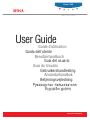 1
1
-
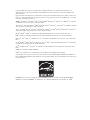 2
2
-
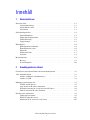 3
3
-
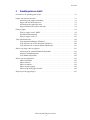 4
4
-
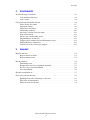 5
5
-
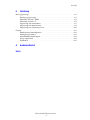 6
6
-
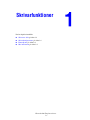 7
7
-
 8
8
-
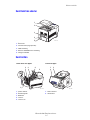 9
9
-
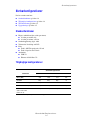 10
10
-
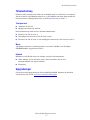 11
11
-
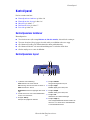 12
12
-
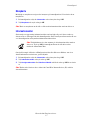 13
13
-
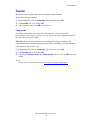 14
14
-
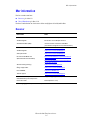 15
15
-
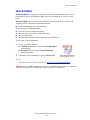 16
16
-
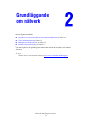 17
17
-
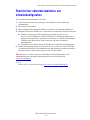 18
18
-
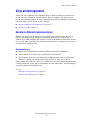 19
19
-
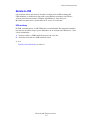 20
20
-
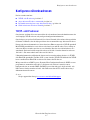 21
21
-
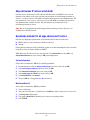 22
22
-
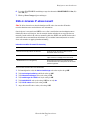 23
23
-
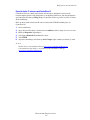 24
24
-
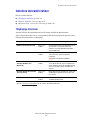 25
25
-
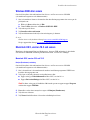 26
26
-
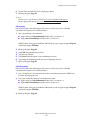 27
27
-
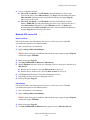 28
28
-
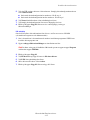 29
29
-
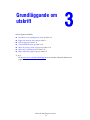 30
30
-
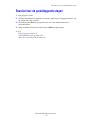 31
31
-
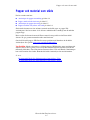 32
32
-
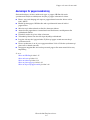 33
33
-
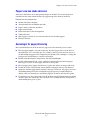 34
34
-
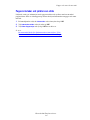 35
35
-
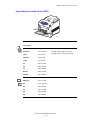 36
36
-
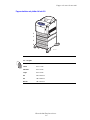 37
37
-
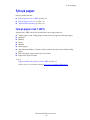 38
38
-
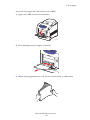 39
39
-
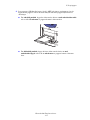 40
40
-
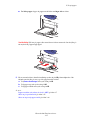 41
41
-
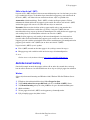 42
42
-
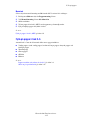 43
43
-
 44
44
-
 45
45
-
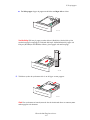 46
46
-
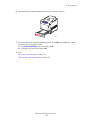 47
47
-
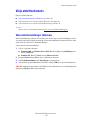 48
48
-
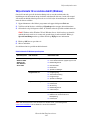 49
49
-
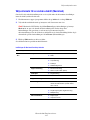 50
50
-
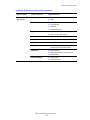 51
51
-
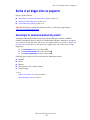 52
52
-
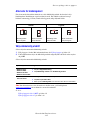 53
53
-
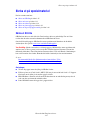 54
54
-
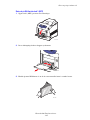 55
55
-
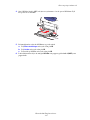 56
56
-
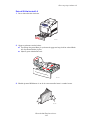 57
57
-
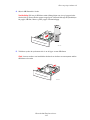 58
58
-
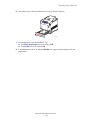 59
59
-
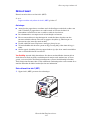 60
60
-
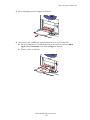 61
61
-
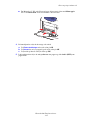 62
62
-
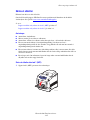 63
63
-
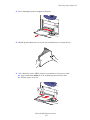 64
64
-
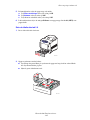 65
65
-
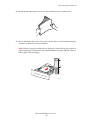 66
66
-
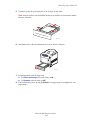 67
67
-
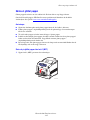 68
68
-
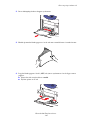 69
69
-
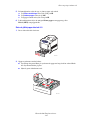 70
70
-
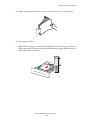 71
71
-
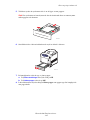 72
72
-
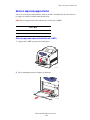 73
73
-
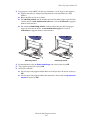 74
74
-
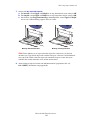 75
75
-
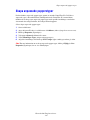 76
76
-
 77
77
-
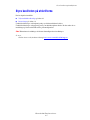 78
78
-
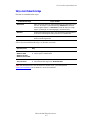 79
79
-
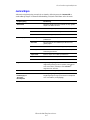 80
80
-
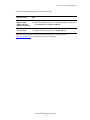 81
81
-
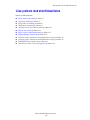 82
82
-
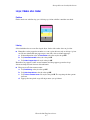 83
83
-
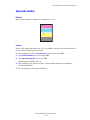 84
84
-
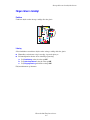 85
85
-
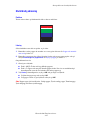 86
86
-
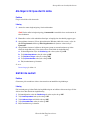 87
87
-
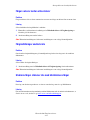 88
88
-
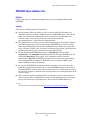 89
89
-
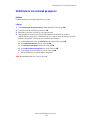 90
90
-
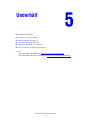 91
91
-
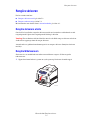 92
92
-
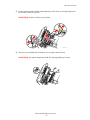 93
93
-
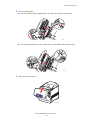 94
94
-
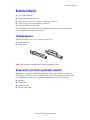 95
95
-
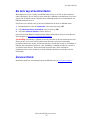 96
96
-
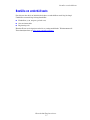 97
97
-
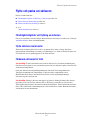 98
98
-
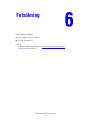 99
99
-
 100
100
-
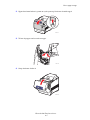 101
101
-
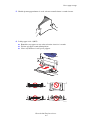 102
102
-
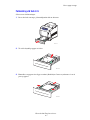 103
103
-
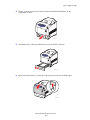 104
104
-
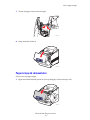 105
105
-
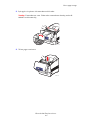 106
106
-
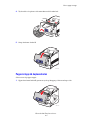 107
107
-
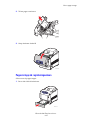 108
108
-
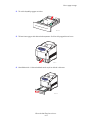 109
109
-
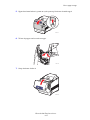 110
110
-
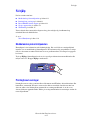 111
111
-
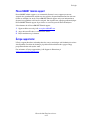 112
112
-
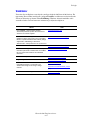 113
113
-
 114
114
-
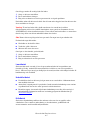 115
115
-
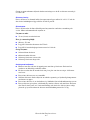 116
116
-
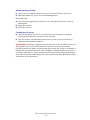 117
117
-
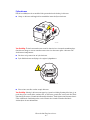 118
118
-
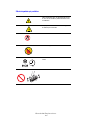 119
119
-
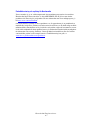 120
120
-
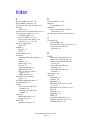 121
121
-
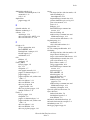 122
122
-
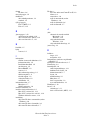 123
123
-
 124
124
-
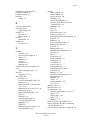 125
125
-
 126
126
-
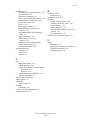 127
127